怎么解决电脑连接蓝牙耳机没有声音问题
现在有越来越多人在用蓝牙耳机,有些用户遇到了连接耳机没有声音问题,想知道怎么解决,接下来小编就给大家介绍一下具体的操作步骤。
方法一:检查
1. 首先第一步先点击左下角【开始】图标,接着在弹出的菜单栏中根据下图箭头所指,点击【齿轮】图标,然后点击【设备】选项。

2. 第二步进入【设备】页面后,根据下图箭头所指,先点击【添加蓝牙或其他设备】选项,接着按照提示连接蓝牙耳机。


方法二:驱动
1. 首先第一步先右键单击【此电脑】图标,接着在弹出的菜单栏中根据下图箭头所指,点击【属性】选项。

2. 第二步打开【系统】窗口后,根据下图箭头所指,点击【设备管理器】选项。

3. 第三步打开【设备管理器】窗口后,先点击【声音、视频和游戏控制器】,接着右键单击蓝牙耳机设备,然后在弹出的菜单栏中根据下图箭头所指,点击【更新驱动程序】选项,等待更新完成。

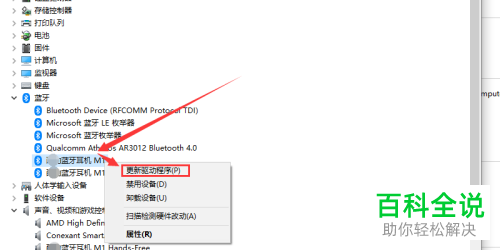
方法三:声音
1. 首先第一步根据下图箭头所指,先点击任务栏【喇叭】图标,接着检查是否设置静音。

2. 第二步根据下图箭头所指,先点击【^】图标,接着在弹出的菜单栏中选择蓝牙耳机。


3. 第三步还可以右键单击【喇叭】图标,在弹出的菜单栏中根据下图箭头所指,点击【声音】选项。

4. 最后在【声音】窗口后,根据下图箭头所指,先点击【播放】,接着选中蓝牙耳机并点击【设为默认值】,然后点击【确定】即可。
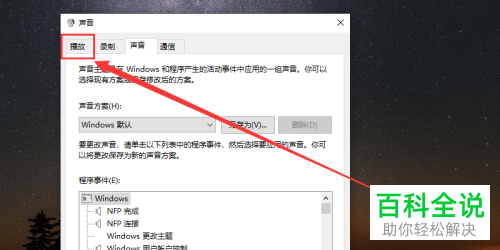
 以上就是怎么解决电脑连接蓝牙耳机没有声音问题的方法。
以上就是怎么解决电脑连接蓝牙耳机没有声音问题的方法。
赞 (0)

